使用win11系统如何用键盘控制电脑的音量?下面小编会告诉你怎么操作!
操作方法1。首先,在桌面的空白处,点击右键,从打开的菜单项中选择新建快捷方式;

2.弹出创建快捷方式的窗口。请键入对象的位置并输入以下内容:% windir % \ system32 \ sndvol . exe-f 49825268。
单击下一步继续。

3.键入快捷方式的名称(默认情况下会填入SndVol),然后单击“完成”创建快捷方式。

4.找到刚刚创建的名为SndVol的快捷方式,然后右键单击并在打开的菜单项中选择Properties。

5.在SndVol属性窗口中,在快捷键位置,按下想要的语音调整快捷键并保存;

6.保存后,按设置快捷键调节音量;

当然我们也可以设置其他快捷键,比如Ctrl+Alt+Q。

保存后,按设置快捷键,然后用“上下箭头键”调节音量。

笔记本设置
1.笔记本可以通过同时按下“Fn+声音键”来调节声音。

win11就是这么用键盘控制音量的。如果还有其他问题,可以给我们留言,我们会尽快解答!
 找独服
找独服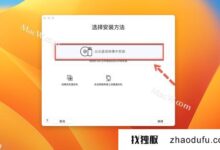

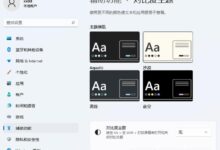

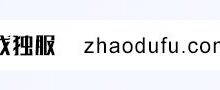
评论前必须登录!
注册